欢迎观看 Pixelmator Pro 教程,小编带大家学习 Pixelmator Pro 的基本工具和使用技巧,了解如何在 Pixelmator Pro 中使用柔化工具。
柔化图像的特定区域,单击「工具」菜单,选择「润饰」-「柔化」。
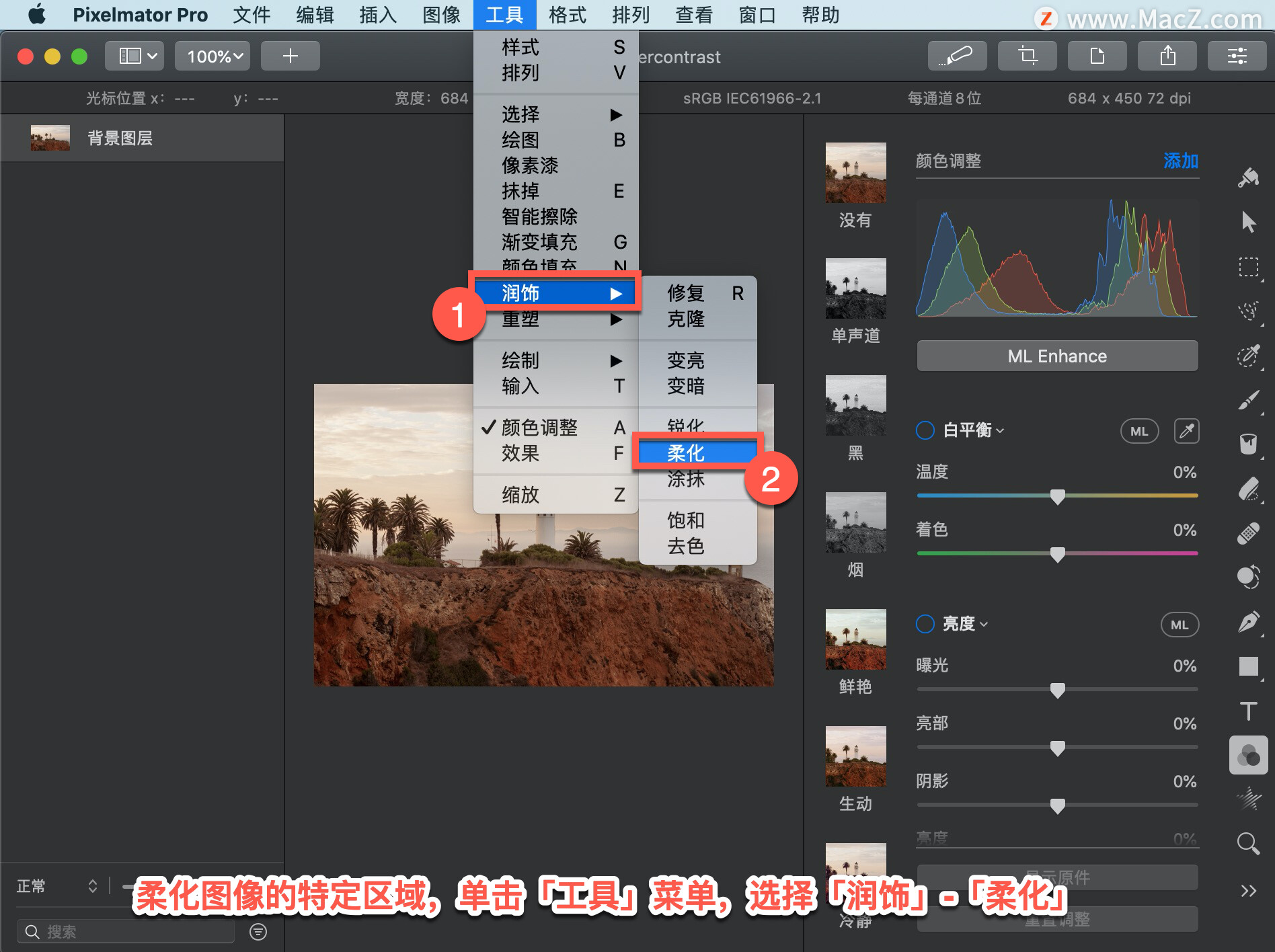
在「工具选项」窗口中,自定义柔化工具。拖动「画笔大小」滑块以调整柔化工具画笔的大小。按住 Option 键将画笔大小滑块的范围扩展到 100% 以上。也可以手动输入 0% 到 200% 之间的值。?
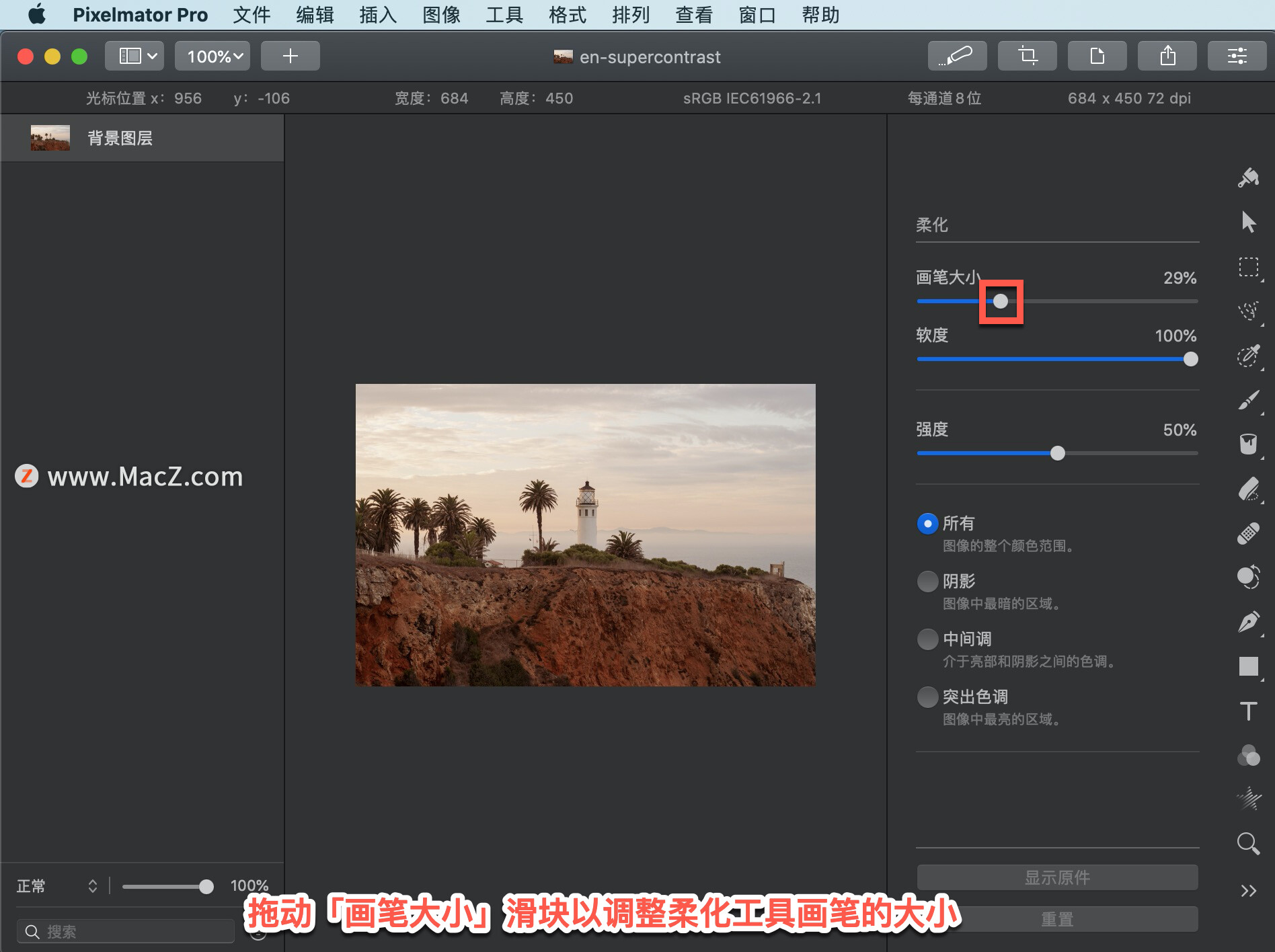
拖动「软度」滑块以调整柔化工具画笔边缘的柔软度。对于较柔和的边缘,柔和的区域通常会更好地与图像的其余部分融合。
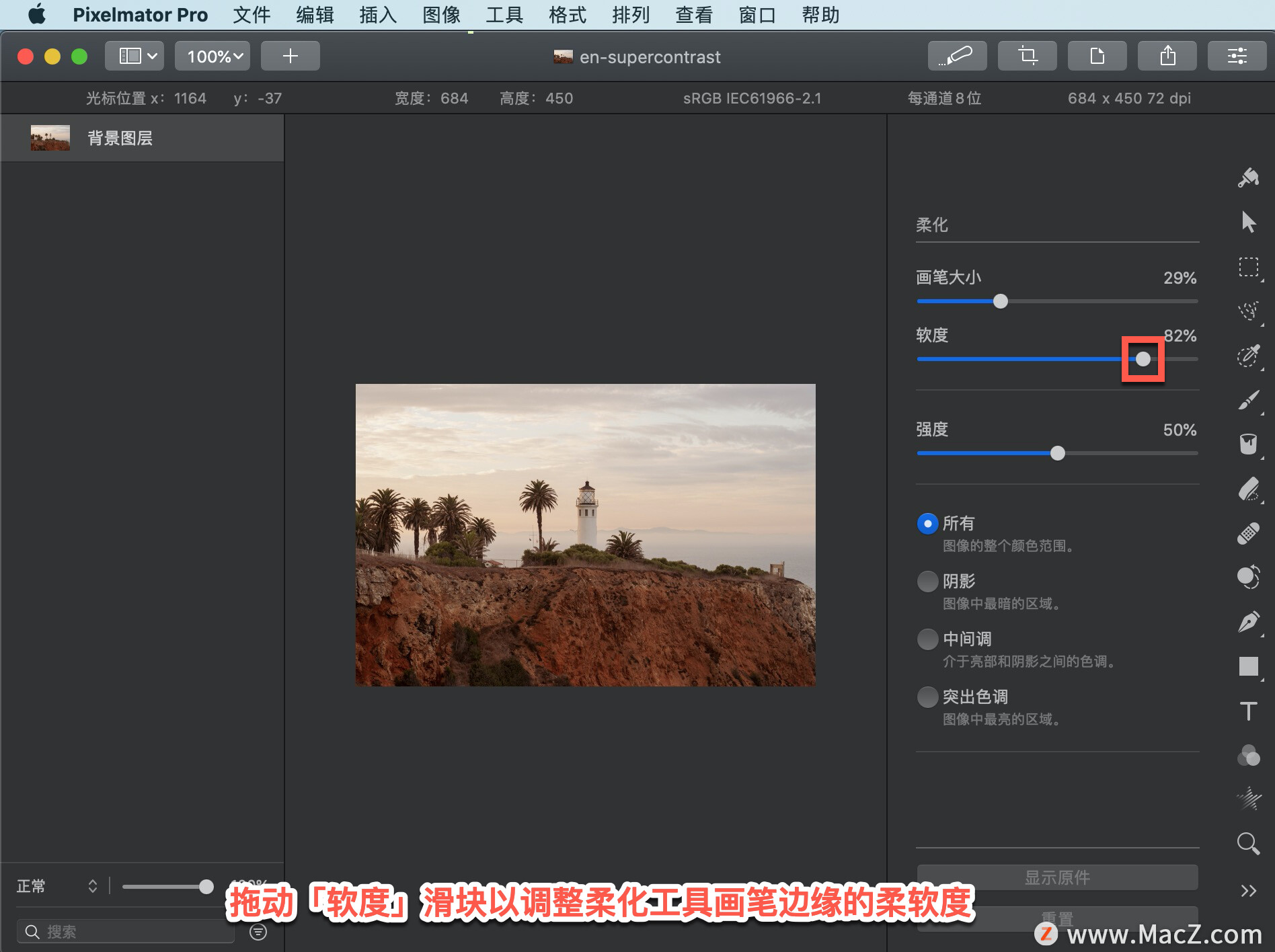
拖动「强度」滑块以调整柔化效果的强度。
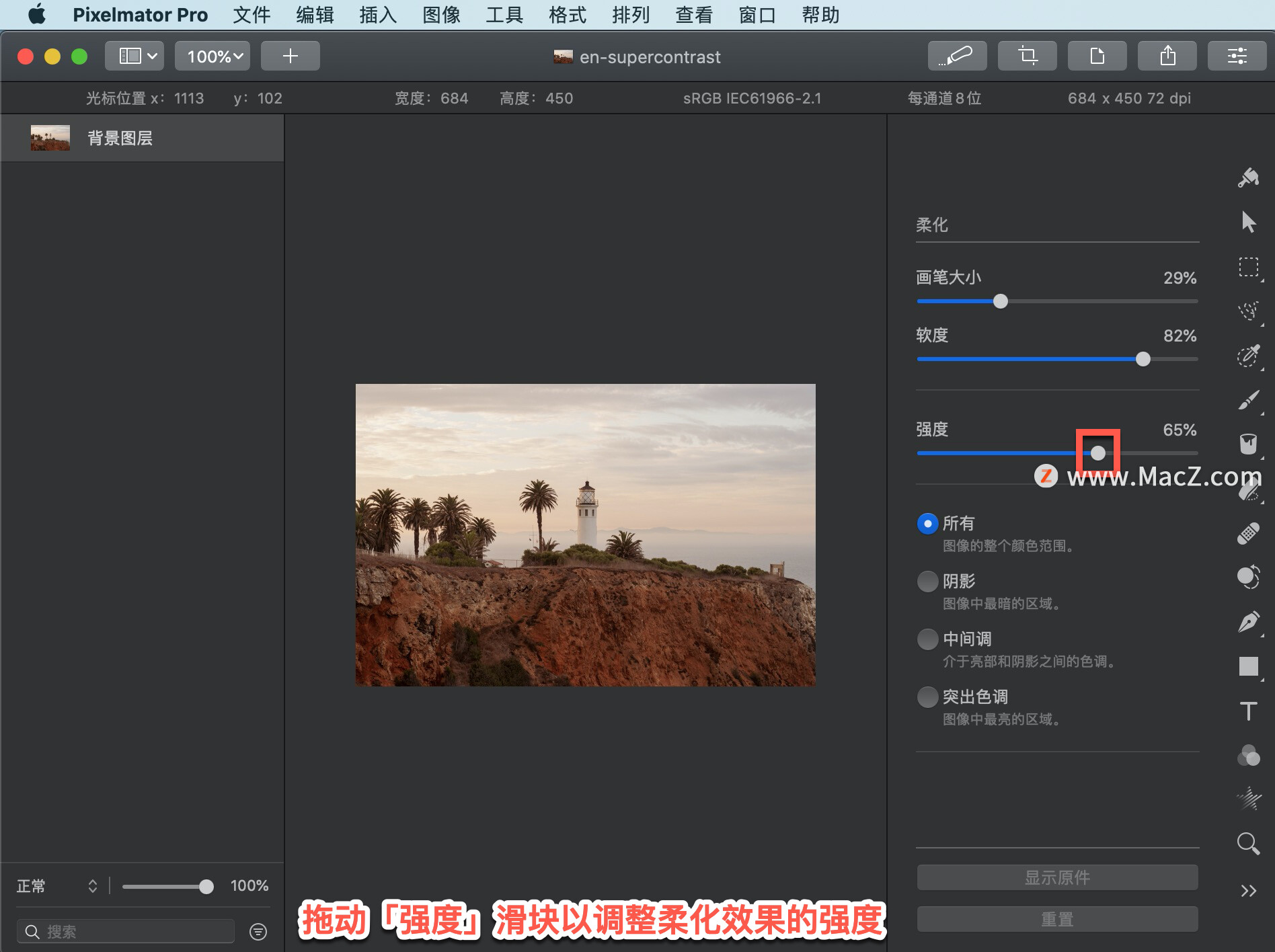
选择要柔化的色调范围,选择「所有」,涂抹一个区域以柔化它时,最暗、最亮和中间调区域会被同等柔化。
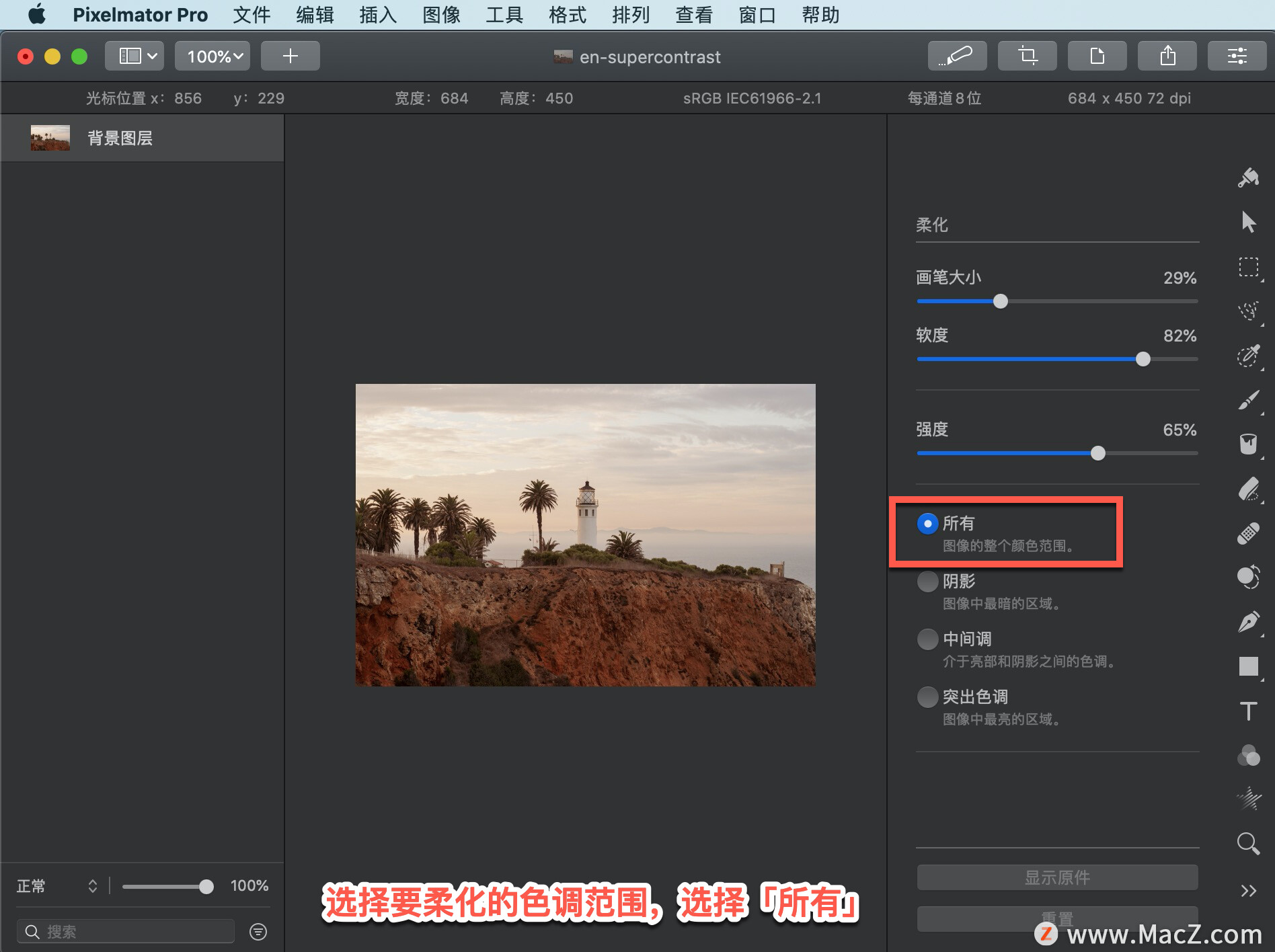
涂抹要柔化的图像区域。
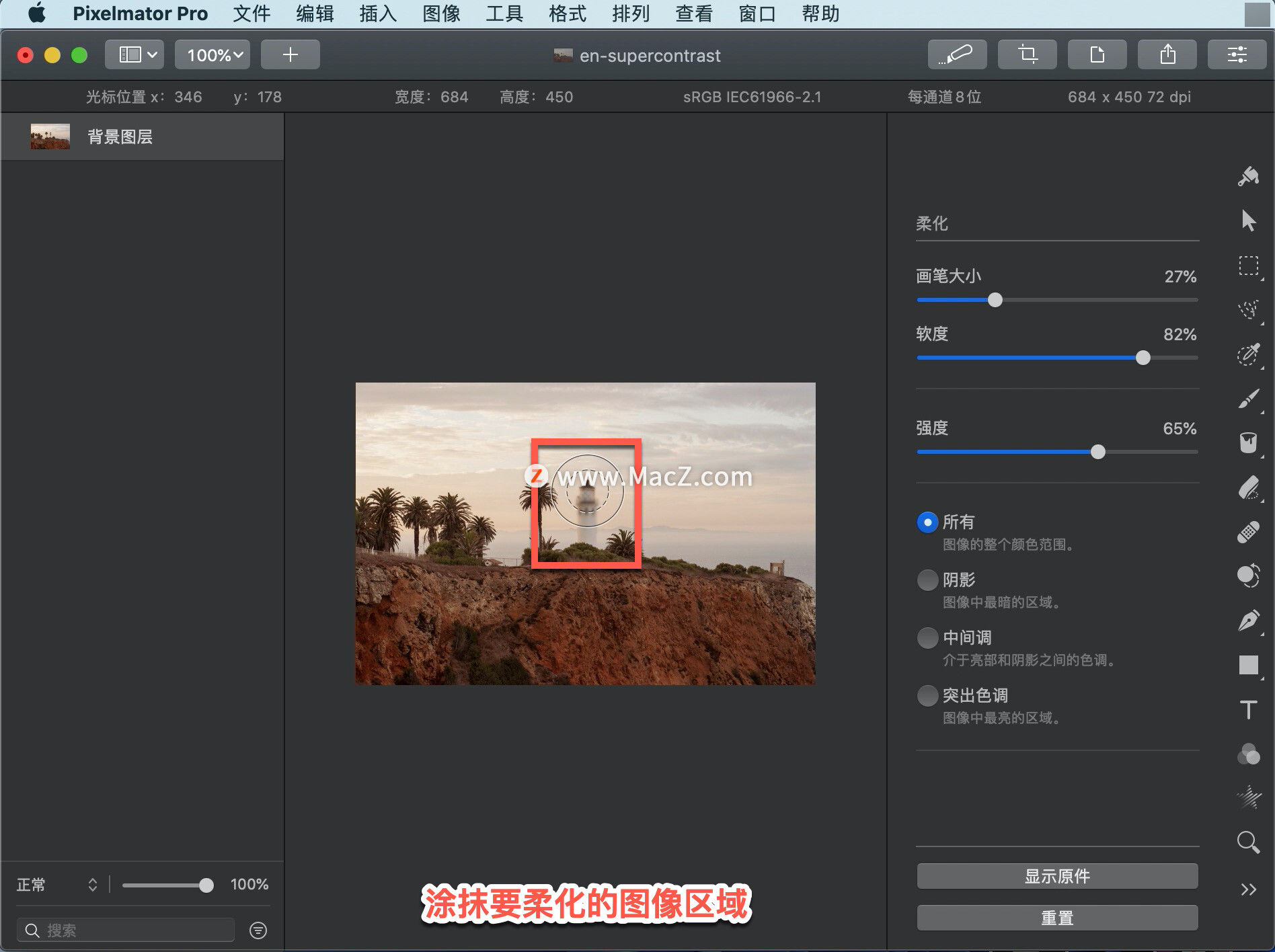
显示图像在使用柔化工具之前的样子,单击「显示原件」或按键盘上的 O 键。单击「重置」将重置当前的所有更改。
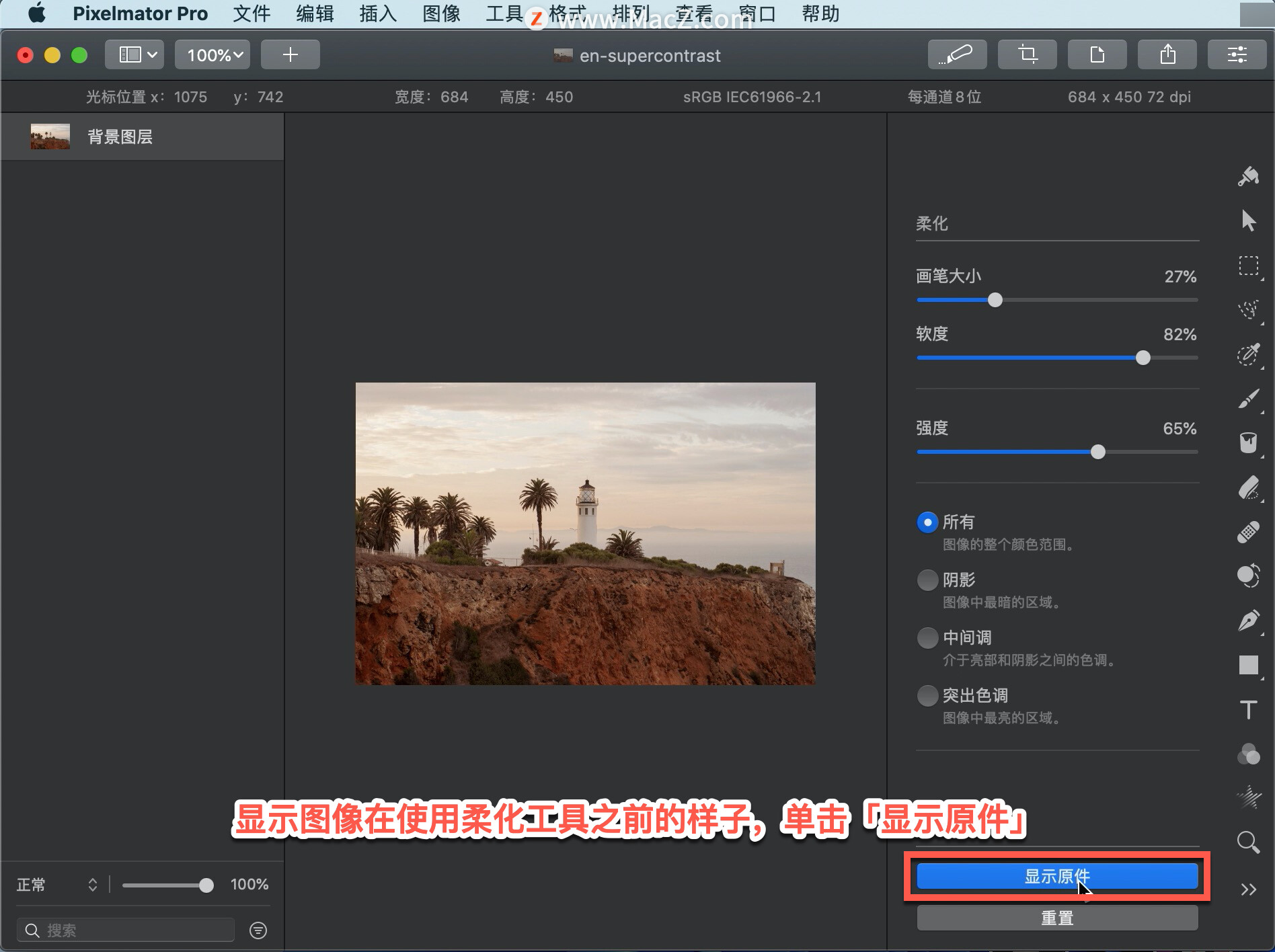
以上就是在 Pixelmator Pro 中使用柔化工具的方法。需要 Pixelmator Pro 软件的朋友可在本站下载,关注我们,学习Mac软件使用方法!
攻略专题
查看更多-

- 《坦克连》新手必备十条小建议
- 110 2025-02-18
-

- 《少年西游记2》毕月乌技能介绍
- 139 2025-02-18
-

- 《职场浮生记》黄萍萍彩礼介绍
- 122 2025-02-18
-

- 《坦克连》新手轻坦爬线选择
- 192 2025-02-18
-

- 《仙剑世界》自选五星选择推荐
- 101 2025-02-18
-

- 《坦克连》轻坦配件选择推荐
- 134 2025-02-18
热门游戏
查看更多-

- 快听小说 3.2.4
- 新闻阅读 | 83.4 MB
-

- 360漫画破解版全部免费看 1.0.0
- 漫画 | 222.73 MB
-

- 社团学姐在线观看下拉式漫画免费 1.0.0
- 漫画 | 222.73 MB
-

- 樱花漫画免费漫画在线入口页面 1.0.0
- 漫画 | 222.73 MB
-

- 亲子餐厅免费阅读 1.0.0
- 漫画 | 222.73 MB
-






